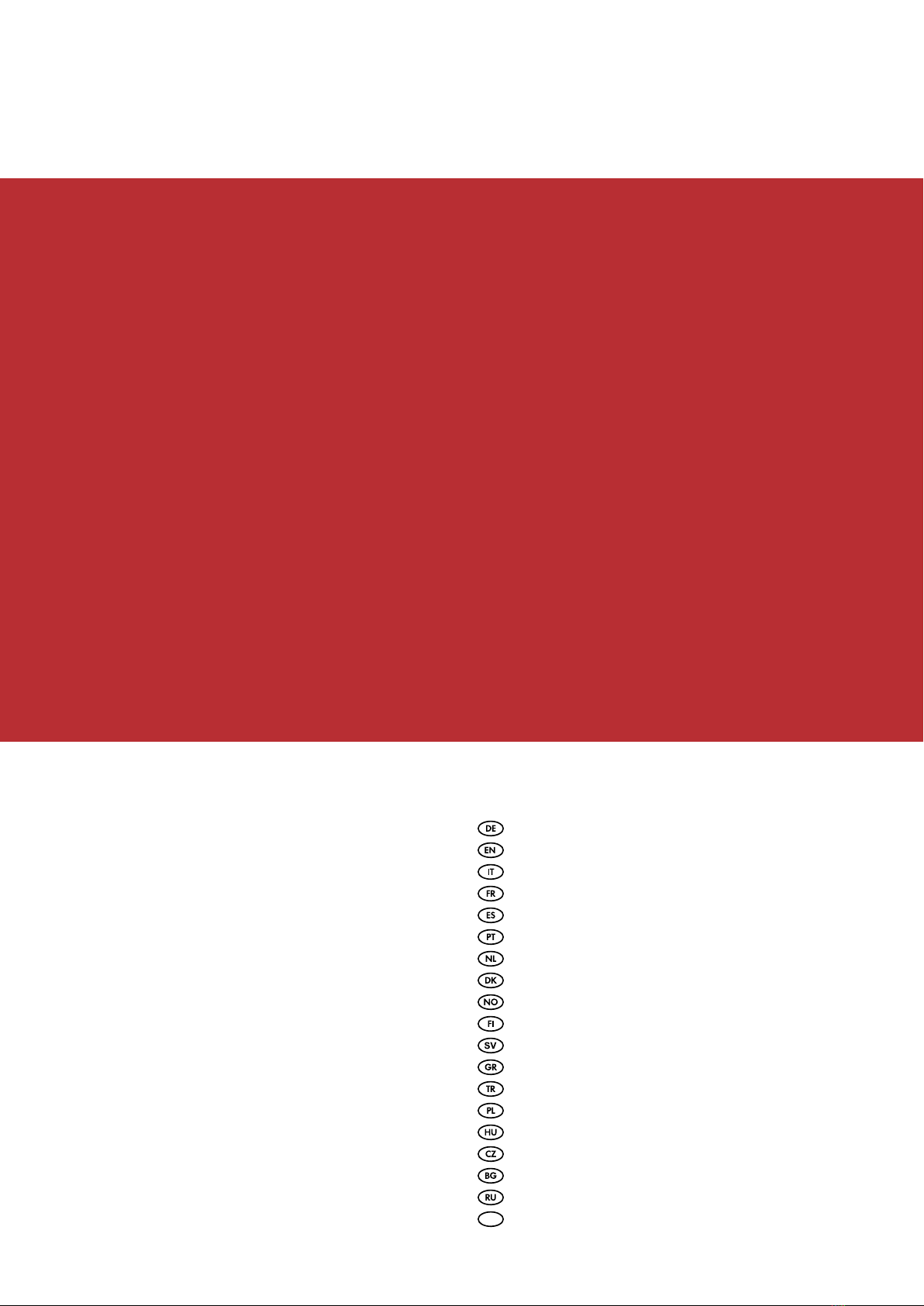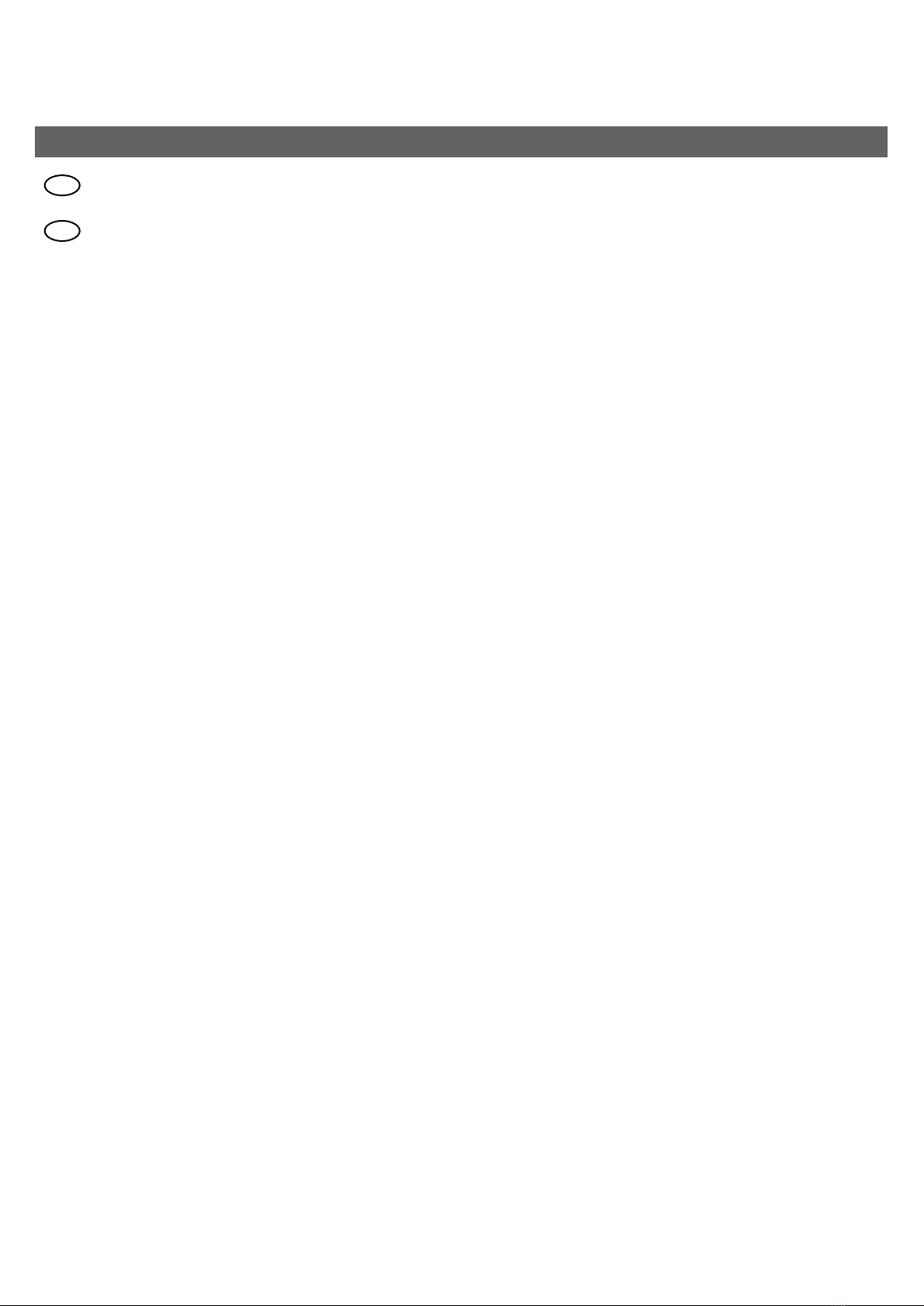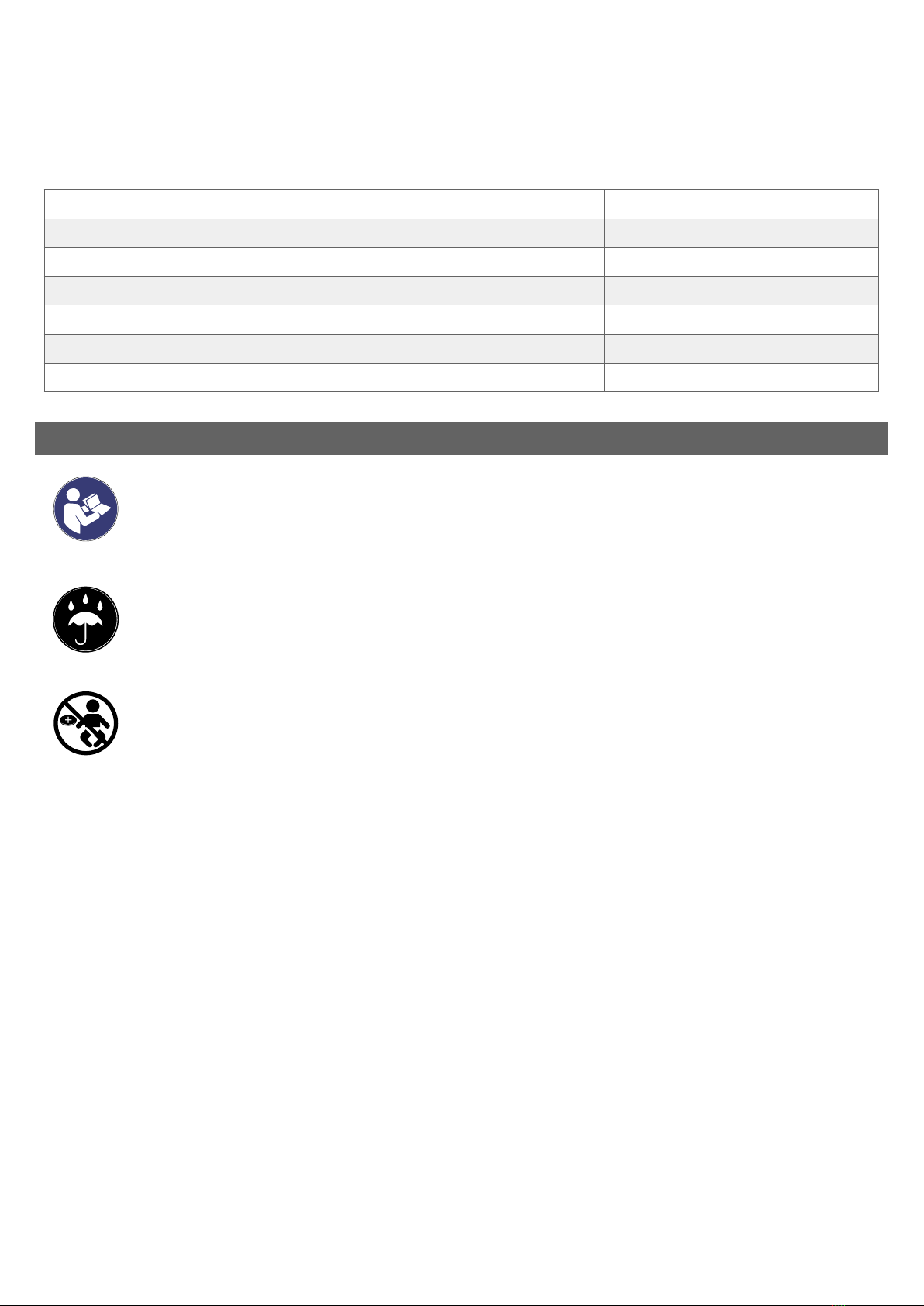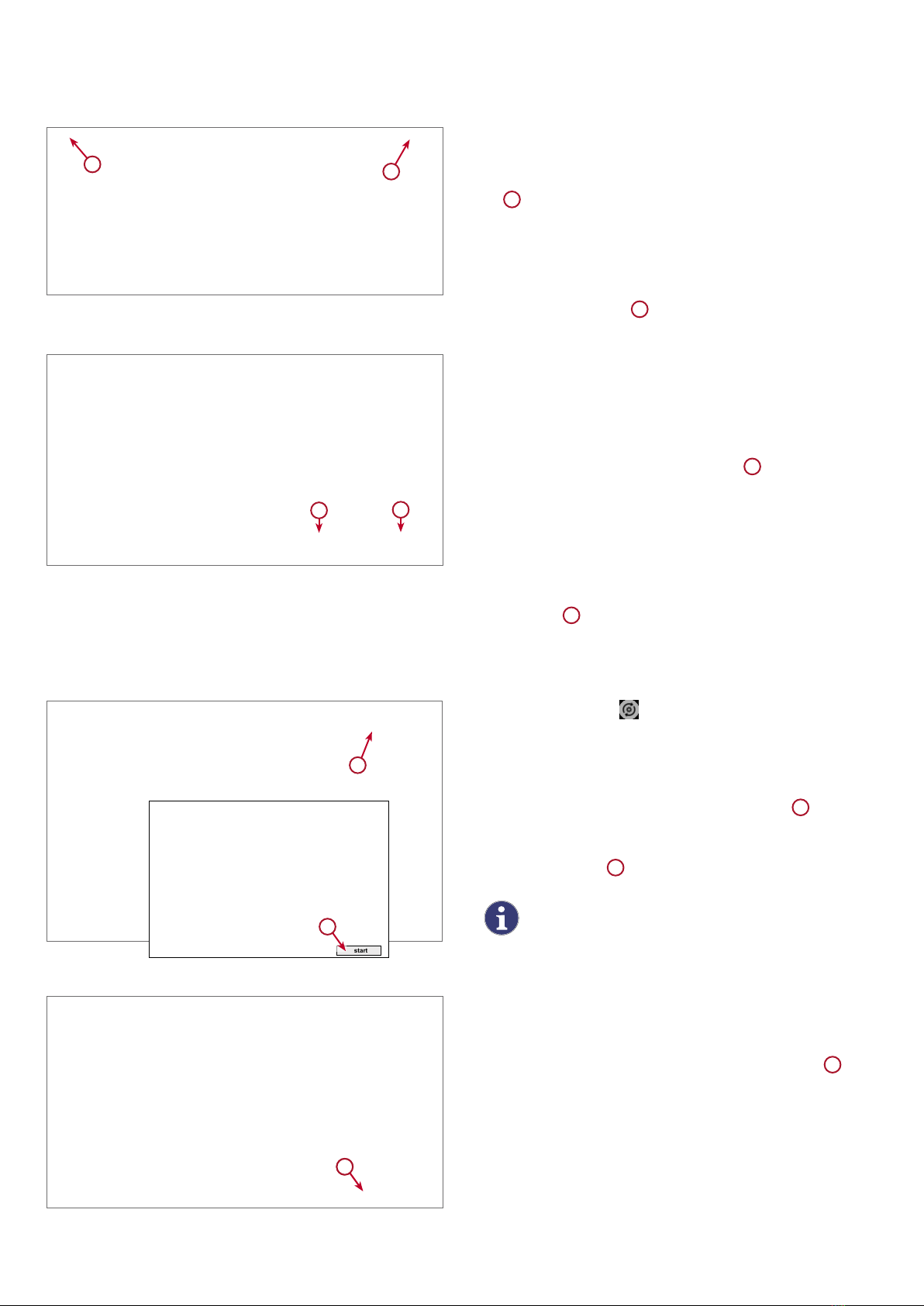5
1. Gerätebeschreibung
1.1 Übersicht-Abb.I
1. 16-pinOBD-IIStecker (SAE J1962) mit integrierter Beleuchtung
2. MehrfarbigeLED-Status-Anzeige, zeigt den Status der Verbindung.
3. Taster FlightRecorderTaster, zum Starten / Stoppen und setzen von Markierungen (Trigger) während der Flightre-
corder Aufzeichnung
4. USB-C-Anschluss
5. Taster LED- Leuchte im Verlängerungskabel
6. Taster LED-Leuchte
7. Verlängerungskabel OBD-II Stecker
1.2 Anwendungsbeschreibung-Abb.II
1. Abnehmbarer Hakenclip mit Saugnapf
2. Hakenclip zum einhängen des LOOQER
1.3 Gerätedaten
Bezeichnung: LOOQER
Art.-Nr: W072 003 000
Anzeige OptischesundakustischesFeedbacküber360°LED-Lichtringderlaufenden
ProzessefüreinenoptimalenDiagnoseablauf
WarntonfürunterbrocheneBluetooth®- / WLAN-Verbindung
Schnittstellen/Anschlüsse Bluetooth®v4.2 - BR/EDR und Bluetooth®Low Energy
(Klasse2):InnenliegendegeschützteBluetooth®Antenne, Reichweite bis 30
m
USB-C Kabel
Abziehbares Verlängerungskabel mit Licht
WLAN: 2.4 GHZ, 802.11b/g/n, Reichweite bis 400 m
Diagnoseanschluss: ISO 15031-3 (SAE J1962); 16-pin-Stecker mit integrier-
ter LED-Leuchte
AnschlussältererAdapterkabel(fahrzeugspezisch)am16-pinOBD-Stecker
Austauschbarer OBD-Stecker Kopf
Spannungsversorgung 6-36 V, verpolsicher, maximale Stromaufnahme 500 mA
AnzeigeSpannungsüberwachungderFahrzeugbatterieandemGerätundin
der Diagnosemaske
Konformität RED 2014/53/EU, LVD 2014/35/EU, RoHs 2011/65/EU
UnterstützteBusse 2 x HS CAN (ISO 11898-2), SW CAN (SAE J2411)
K/L (ISO 9141-2), VPW (J1850), PWM (J1850), RS485 (J1708)
TTL und SPI, (analog in, 5 Volt out)
CAN-FD Technologie 3CAN-Leitungengleichzeitig–füreineschnelleCAN-Bus-Kommunikation
DoIP – Diagnostics over Internet
Protocol
Integriert (ISO 13400-2)
Pass Thru J2534 UnterstützungmehrererKanäle–Pin-SchalterfüreinenKanalUnterstützung:
CAN, SW_CAN, ISO15765, SW_ISO15765, ISO9141, ISO14230